Kao IT stručnjak, vidio sam da se ovo pitanje često pojavljuje. Računalo ili ne ide samo u stanje mirovanja ili se gasi nakon ručnog odlaska u stanje mirovanja. To može biti frustrirajuće pitanje, ali postoji nekoliko stvari koje možete učiniti da ga riješite. Najprije provjerite jesu li vaše postavke napajanja postavljene tako da dopuštaju računalu da prijeđe u stanje mirovanja. Da biste to učinili, idite na upravljačku ploču i kliknite na 'Opcije napajanja'. Odavde možete promijeniti postavke kako biste omogućili računalu da prijeđe u stanje mirovanja. Ako to ne uspije, možda ćete morati ažurirati upravljačke programe. Zastarjeli upravljački programi mogu prouzročiti mnogo problema, uključujući sprječavanje odlaska računala u stanje mirovanja. Za ažuriranje upravljačkih programa možete otići na web mjesto proizvođača i preuzeti najnovije upravljačke programe. Konačno, ako i dalje imate problema, možete pokušati resetirati svoje računalo. Ovo će vratiti vaše računalo na zadane postavke i moglo bi riješiti problem. Ako i dalje imate problema, postoji još nekoliko stvari koje možete pokušati. Ali ovo su najčešća rješenja za ovaj problem.
Kada je računalo u stanju mirovanja, nakon nekog vremena odlazi u stanje mirovanja, a zatim se budi kada pritisnete tipkovnicu ili pomaknete miš. Međutim, ako vaše računalo ili ne spava samostalno ili se isključi nakon ručne hibernacije, ovaj će vam post pomoći riješiti problem. Jedan je korisnik izvijestio da bi se njegovo računalo automatski probudilo iz stanja mirovanja nakon nekog vremena, da se ne bi uključilo kada bi se USB uređaj probudio, i što je još gore, tipka za napajanje ne bi probudila računalo. Morao je nasilno ugasiti računalo, a zatim ga ponovno uključiti. Ponekad računalo uopće ne želi spavati.

Računalo ili ne ide u stanje mirovanja samostalno ili se gasi nakon ručnog odlaska u stanje mirovanja
Ako vaše računalo sa sustavom Windows 11/10 ne ide samo u stanje mirovanja ili se gasi nakon ručne hibernacije, evo nekoliko savjeta koji će vam pomoći da riješite problem:
- Provjerite vanjske USB uređaje spojene na računalo.
- Provjerite planirane zadatke
- Pokrenite naredbu powercfg -requests
- Provjerite plan napajanja (samo prijenosna računala)
- Ponovno postavite postavke plana obroka
Trebat će vam administratorska prava i dobro razumijevanje načina rada planova napajanja na vašem računalu.
1] Provjerite vanjske USB uređaje spojene na računalo.
Ako imate USB uređaje osim tipkovnice i miša, morate ih sve provjeriti. Onemogućite ih i provjerite promjene ponašanja.
S vremena na vrijeme, USB uređaji nastavljaju obavljati aktivnosti u pozadini koje probude računalo. Na primjer, ako imate Bluetooth USB adapter povezan s kontrolerom igre, oba se mogu pokušati povezati i nastaviti probuditi računalo. Možete pokušati promijeniti USB priključak ili postaviti vremensko ograničenje za takve uređaje kako se ne bi pokušavali spojiti svakih nekoliko minuta.
Jedan je korisnik izvijestio da spajanje USB-C na USB-2 na USB 3 priključak na stražnjoj strani matične ploče uzrokuje zabunu u cijelom sustavu. Dakle, ako imate sličnu situaciju, isključite ih i provjerite.
Čitati : Windows računalo neće spavati
2] Provjerite planirane zadatke
Imate li planirani zadatak koji se izvodi u pozadini i također može probuditi vaše računalo? Možda ga nikada niste stvorili, ali vaš je program za sigurnosno kopiranje možda zakazao sigurnosno kopiranje za buđenje vašeg računala.
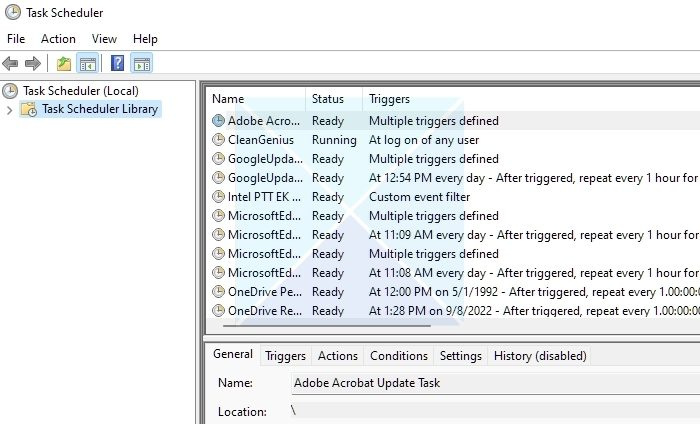
- Otvorite upit Pokreni pomoću Win + R
- Upišite taskschd.msc i pritisnite tipku Enter da biste otvorili Planer zadataka.
- Provjerite stupac okidača i pogledajte vrijeme za svaki zadatak.
- Ako primijetite nešto što nije na mjestu ili se podudara s vremenom kada ste naišli na pogrešku, onemogućite zadatak i potražite problem.
Čitati : Windows računalo ide u stanje mirovanja prerano
3] Pokrenite naredbu powercfg -requests
PowerCFG je alat naredbenog retka u sustavu Windows koji može dijagnosticirati probleme s upravljanjem napajanjem. Odlično radi u situaciji kada korisnik nije siguran zašto je računalo budno, ili zašto se ekran ne uključuje, itd.
drugo računalo na ovoj mreži ima istu ip adresu kao i ovo računalo
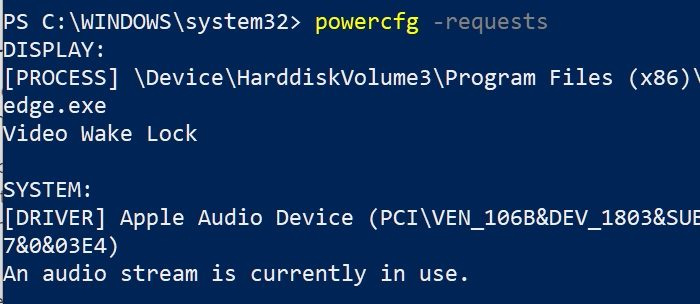
- Desnom tipkom miša kliknite gumb Start i odaberite Windows terminal (Administrator) ili Naredbeni redak (Administrator).
- Nakon što se otvori, pokrenite |_+_| i čekati rezultat.
- Naredba će ispisati zahtjeve za napajanjem aplikacije i upravljačkog programa.
- Zapišite naziv programa i provjerite možete li zaustaviti rad procesa u pozadini.
Bilješka: Popis zahtjeva za napajanje navodi aplikacije koje sprječavaju računalo da automatski isključi zaslon ili uđe u stanje mirovanja niske potrošnje.
Čitati : Spriječite buđenje računala iz stanja mirovanja
4] Provjerite plan napajanja na prijenosnim računalima
Prijenosna računala imaju stroge planove napajanja prema kojima baterija radi duže nego inače. Međutim, mnogi korisnici uvijek drže svoja prijenosna računala priključena na izvor napajanja. Neki korisnici također mijenjaju plan napajanja na 'Maksimalna izvedba














